App per ascoltare musica offline iPhone
Sei un grande amante della musica e vorresti poter ascoltare le tue playlist anche quando sei fuori casa. Non sempre, però, il cellulare ha ricezione nei luoghi in cui vai e ti piacerebbe quindi sapere se c’è una soluzione che ti permetta di riprodurre la musica offline dal tuo fidato iPhone.
Non preoccuparti, certo che esiste! Sei capitato sulla guida giusta: posso aiutarti io in men che non si dica. Nelle righe successive, infatti, trovi indicate in dettaglio alcune apposite app per ascoltare musica offline iPhone. Ci sono quelle dei servizi di musica in streaming, che però sono utili in tal senso in quanto permettono anche il download di album, playlist e singoli brani musicali per l’ascolto anche senza connessione a Internet, e quelle dei player multimediali, che consentono di riprodurre i brani salvati localmente. Scegli quelle che ritieni migliori per te.
Attenzione: scaricare abusivamente da Internet della musica protetta da copyright è un reato. Questo tutorial è stato scritto a puro scopo illustrativo e io non mi assumo alcuna responsabilità circa l’uso che potrebbe essere fatto delle informazioni presenti in esso.
Indice
- App per ascoltare musica offline iPhone gratis
- App per ascoltare musica offline iPhone senza abbonamento
App per ascoltare musica offline iPhone gratis
Iniziamo dalle app per ascoltare musica offline iPhone gratis, ovvero quelle dei servizi di streaming musicale. Come ti dicevo in apertura, sebbene in apparenza la loro natura suggerisca il contrario, tali soluzioni si rivelano utilissime per l’ascolto della musica in assenza di Internet, in quanto offrono anche opzioni apposite per il download dei contenuti d’interesse dell’utente.
Sono a pagamento, a eccezione di alcuni servizi che propongono dei piani di base gratuiti con delle limitazioni, ma comunque offrono tutti dei periodi di prova a costo zero per i nuovi utenti che solitamente vanno da a 1 a 3 mesi.
Apple Music
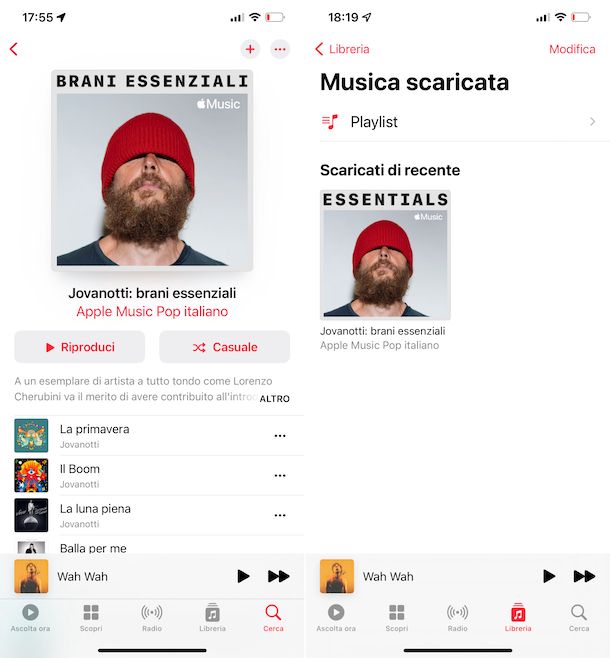
La prima app per ascoltare musica offline iPhone che secondo me faresti bene a provare è Musica, quella predefinita di iOS, che consente di accedere ad Apple Music, il servizio di streaming musicale del gruppo di Cupertino. Quest’ultimo dispone di un database estremamente ricco e costantemente aggiornato, comprensivo anche della Libreria musicale di iCloud, la quale consente di caricare sul cloud di Apple e di sincronizzare sui propri dispositivi i propri brani preferiti. Il piano Individuale costa 10,99 euro/mese e viene anche proposto con la prova gratuita di 1 mese o più (in base alle promozioni in corso).
L’app Musica per accedere ad Apple Music è preinstallata su iOS (qualora rimossa, può essere scaricata nuovamente e gratuitamente dalla relativa sezione dell’App Store). Per servirtene, dunque, avviala selezionando la relativa icona (quella con lo sfondo rosso e la nota musicale bianca) che trovi nella home screen e/o nella Libreria app del tuo iPhone, dopodiché esegui l’accesso al servizio con l’ID Apple oppure, se non ne possiedi ancora uno, crealo seguendo le istruzioni fornite sul display.
Successivamente, accedi alla sezione Scopri dell’app, scegli l’opzione per avviare la prova gratuita del servizio (oppure attiva direttamente il piano a pagamento) e segui le istruzioni disponibili sullo schermo per attivare la trial. Se così facendo non compare nessuna voce relativa all’attivazione della prova di Apple Music, puoi abilitarla recandoti nella sezione Impostazioni > Musica di iOS.
A questo punto, individua i contenuti di tuo interesse recandoti nella sezione Scopri dell’app, la quale contiene gli elementi in evidenza, quelli aggiornati di recente e le prossime uscite. Ti suggerisco di dare un’occhiata anche nella sezione Per te, in cui trovi i contenuti consigliati da Apple Music per te in base a ciò che hai già ascoltato e alle preferenze espresse. Per effettuare una ricerca diretta, invece, devi recarti nella sezione Cerca.
Quando trovi un brano, un album, una playlist che ti interessa, per poterlo aggiungere alla libreria ed effettuarne il download devi premere sul pulsante (…) corrispondente, poi sulla voce Aggiungi alla libreria annessa al menu che compare e, accedendo nuovamente al menu di cui sopra, sulla dicitura Scarica.
Tutti i contenuti scaricati per l’ascolto offline risulteranno quindi accessibili dalla sezione Libreria dell’app, selezionando la voce Musica scaricata nella relativa schermata. Se vuoi saperne di più, puoi consultare la mia guida specifica sul servizio.
Spotify
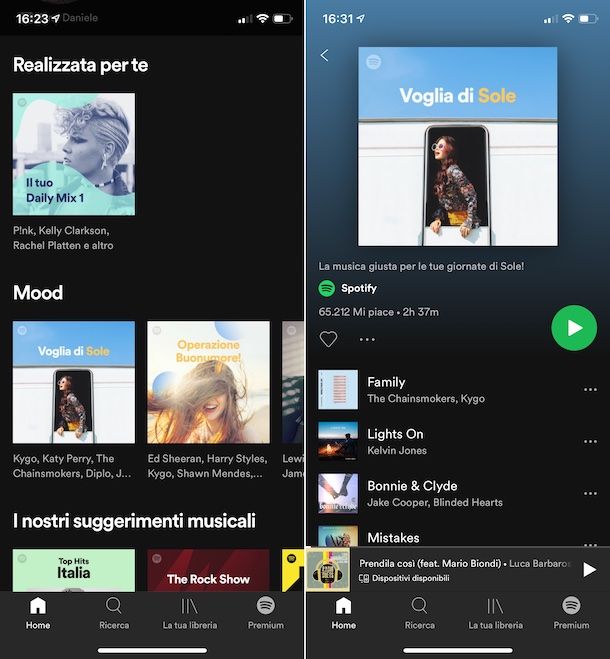
Un’altra tra le app per ascoltare musica offline iPhone che mi sento vivamente di suggerirti è Spotify. Si tratta di uno dei servizi di streaming musicale più celebri al mondo, nonché uno dei primi a essersi affacciati sul mercato italiano. Di base è gratis, ma non è permesso il download dei contenuti, l’ascolto su mobile è limitato alla modalità shuffle e c’è la pubblicità. Le limitazioni possono essere aggirate attivano il piano Premium che presenta un costo di 10,99 euro/mese e che può però essere provato gratis per uno o tre mesi (in base alle promozioni in corso).
Per usare l’app di Spotify sul tuo iPhone, effettuane il download e l’installazione dalla relativa sezione dell’App Store, dopodiché avviala e, una volta visualizzata la relativa schermata, crea un account per iniziare a usufruire del servizio oppure accedi direttamente con i tuoi dati se sei già registrato.
A questo punto, acconsenti alla proposta di attivazione della prova gratuita di Spotify Premium (oppure sottoscrivi l’abbonamento) attenendoti alle istruzioni mostrate sullo schermo.
Ora che visualizzi la sezione Home dell’app, ovvero quella in cui sono raccolti gli elementi consigliati per te in base ai tuoi gusti musicali e i trend del momento, gli album più popolari e vari altri contenuti in evidenza, individua la musica che ti interessa e selezionala. Puoi anche effettuare una ricerca diretta o per categoria, recandoti nella sezione Ricerca.
Quando trovi brani, album e playlist che vuoi scaricare offline, per riuscirci fa’ così: nel caso delle playlist, trova un brano o un album da aggiungere a esse, premi sul pulsante (…) accanto al relativo titolo e seleziona la voce Aggiungi alla playlist dal menu che si apre, dopodiché decidi se aggiungere il contenuto a una playlist esistente o se crearne una nuova, recati nella sezione La tua libreria dell’app, premi sulla voce Playlist, seleziona la playlist da salvare offline, fai tap sul tasto (…) e scegli l’opzione Scarica; nel caso degli album, cercali e fai tap sul pulsante con la freccia sotto l’immagine di copertina.
Tutti i contenuti scaricati risulteranno accessibili dalla sezione La tua libreria dell’app. Per approfondimenti, ti consiglio di leggere la mia guida specifica sul servizio.
YouTube Music
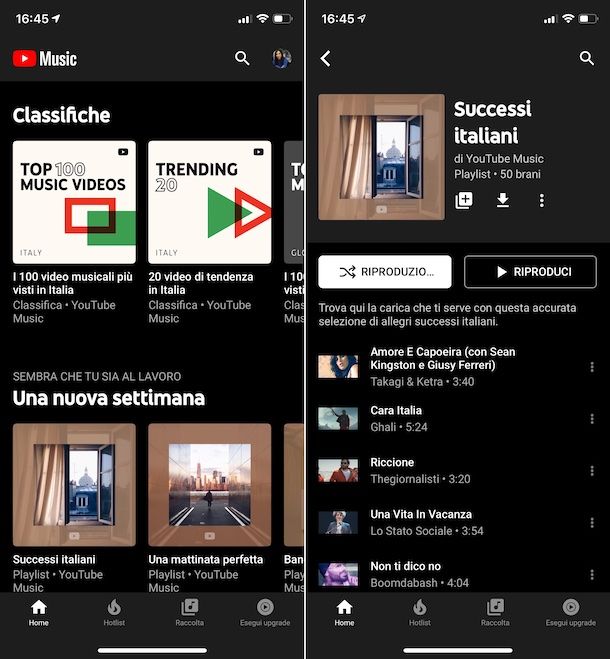
YouTube Music è l’app del servizio di streaming musicale di casa Google. Si differenzia dalla concorrenza in quanto il suo catalogo è composto non solo da brani e album disponibili anche altrove, ma anche da tutti i mix e i video non ufficiali presenti su YouTube. Di base è gratis, ma per usare funzioni come la riproduzione in modalità solo audio, l’ascolto in background e il download della musica offline occorre sottoscrivere un abbonamento che costa 9,99 euro/mese, ma i nuovi iscritti possono provarlo gratis per un periodo limitato.
Per usare l’app di YouTube Music sul tuo iPhone, effettuane il download e l’installazione dalla relativa sezione dell’App Store, dopodiché avviala e, una volta visualizzata la relativa schermata, effettua l’accesso al tuo account Google oppure registrati.
A questo punto, avvia il periodo di prova gratuita (oppure sottoscrivi l’abbonamento) e inizia a esplorare i contenuti disponibili nella sezione Home dell’app in cui trovi gli elementi suggeriti oppure quella Hotlist in cui ci sono i contenuti di tendenza. Per cercare musica in maniera diretta, invece, fai tap sull’icona a forma di lente d’ingrandimento che si trova in alto a destra.
Quando trovi dei contenuti che vuoi scaricare, fa’ così: per scaricare album e playlist seleziona la relativa copertina e sfiora il pulsante con la freccia verso il basso collocato in alto; per scaricare i singoli brani seleziona il pulsante (…) corrispondente e scegli l’opzione Scarica dal menu che si apre.
Tutti i contenuti scaricati risulteranno poi accessibili nella sezione Raccolta dell’app, facendo tap sulla voce Download. Per approfondimenti, ti suggerisco la lettura del mio articolo dedicato specificamente al servizio.
Amazon Music
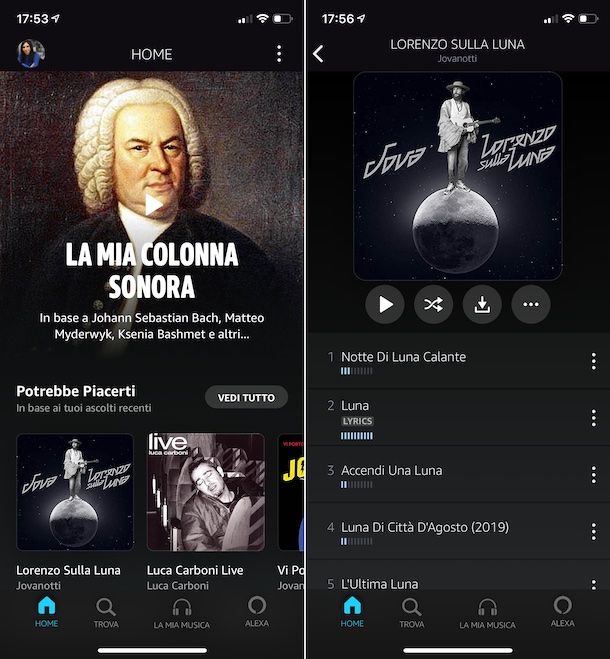
Quando si parla di app per ascoltare musica offline iPhone è d’obbligo menzionare anche Amazon Music. Si tratta del servizio di streaming musicale di Amazon, come deducibile dallo stesso nome, il quale è a pagamento e presenta un prezzo pari a 9,99 euro/mese oppure 99 euro/anno per i clienti Prime, ma i nuovi utenti possono sperimentarne il funzionamento gratis per 30 giorni. Inoltre, gli abbonati ad Amazon Prime possono usufruire a costo zero di una versione del servizio con la riproduzione spesso forzata in modalità shuffle e altre limitazioni. Si possono però riprodurre con skip illimitati oppure offline alcune playlist ad Accesso Libero e, da settembre 2023, una playlist personalizzata direttamente dall’utente.
Per usare l’app di Amazon Music sul tuo iPhone, effettuane il download e l’installazione dalla relativa sezione dell’App Store, dopodiché avviala e, una volta visualizzata la relativa schermata, effettua l’accesso al tuo account Amazon, oppure creane uno al momento.
Adesso, determina se abilitare la prova gratuita di Amazon Music Unlimited che è la versione completa del servizio (puoi anche sottoscrivere direttamente l’abbonamento) e raggiungi la sezione Home, la quale include gli elementi proposti in base agli ascolti, le playlist del momento e altri contenuti in evidenza. Individua, dunque, ciò che ritieni sia di tuo interesse e selezionalo.
Se vuoi effettuare una ricerca diretta, invece, devi accedere alla sezione Trova. Lo stesso si può fare con Alexa, l’assistente vocale di Amazon, premendo sul pulsante apposito in basso a destra ed esponendo vocalmente la richiesta.
Quando trovi della musica che vuoi scaricare, premi sull’icona con la freccia verso il basso corrispondente e attendi che il download venga completato.
I contenuti scaricati risulteranno accessibili nella sezione La mia musica dell’app. Per approfondimenti, ti consiglio di leggere la mia guida incentrata specificamente sul servizio.
App per ascoltare musica offline iPhone senza abbonamento
Passiamo, adesso, alle app per ascoltare musica offline iPhone senza abbonamento, ovvero i player multimediali che si possono adoperare per riprodurre la musica salvata nella memoria del “melafonino”. Di seguito trovi segnalate quelle che ritengo essere le migliori della categoria.
Musica
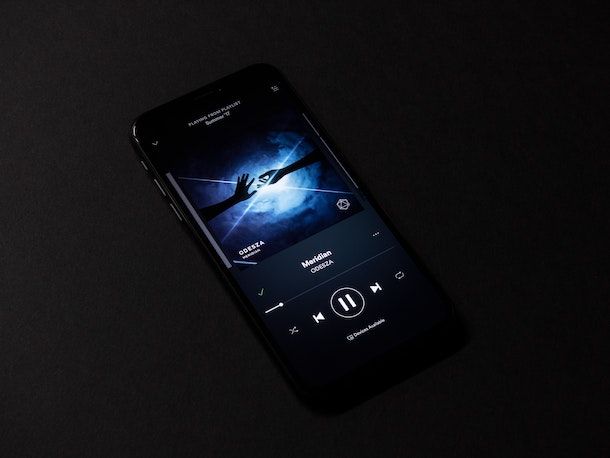
Oltre che per la riproduzione dei contenuti disponibili su Apple Music, l’app Musica di Apple può essere adoperata anche come player multimediale per ascoltare i file audio personali salvati direttamente sulla memoria del “melafonino”.
Per usare l’app Musica in tal modo, se sul tuo iPhone non sono già presenti i contenuti musicali che intendi riprodurre puoi passare direttamente alla lettura del paragrafo successivo, altrimenti provvedi prima a trasferirli dal computer, seguendo le istruzioni che ti ho fornito nella mia guida specifica su come caricare musica su iPhone.
A questo punto, avvia l’app Musica su iOS, accedi alla sezione Libreria della stessa, seleziona la musica che ti interessa e avviane la riproduzione mediante il player apposito, procedendo in maniera praticamente analoga a come ti ho spiegato nel capitolo a inizio guida.
VLC
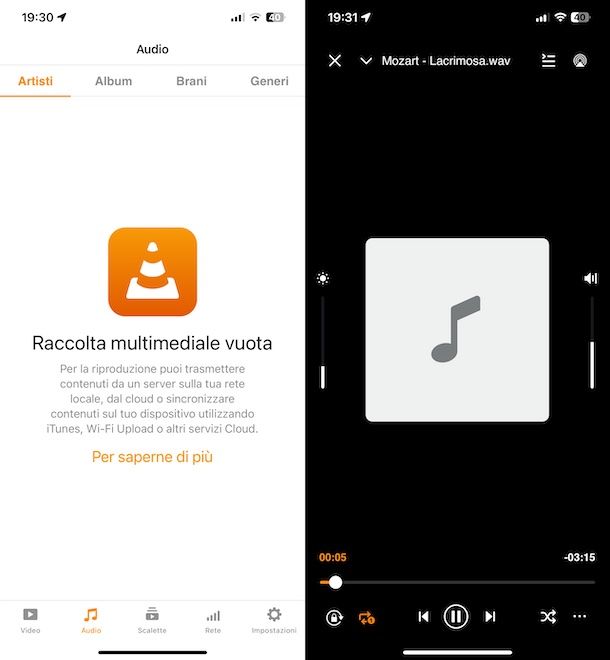
Un’altra ottima app per ascoltare musica offline iPhone andando a intervenire sui propri contenuti è VLC. Se non ne hai mai sentito parlare, ti comunico che è uno dei player multimediali più noti e apprezzati al mondo, non solo su iPhone e su smartphone e tablet in generale, ma anche su computer e tanti altri device. È totalmente a costo zero e supporta qualsiasi formato audio e video più o meno diffuso
Per usare VLC sul tuo iPhone, scarica e installa l’app dalla relativa sezione dell’App Store, dopodiché avviala e concedile i permessi richiesti per accedere alla memoria del dispositivo.
Nella schermata di VLC ora visibile, fai tap sulla voce Audio situata in basso e seleziona i contenuti audio da riprodurre dalle sezioni Artisti, Album, Brani e Generi.
Una volta avviata, la riproduzione del file audio può essere gestita mediante il player multimediale apposito che viene proposto. Se la cosa può interessarti, ti segnalo che include anche un equalizzatore e opzioni apposite per gestire le playlist.
Per ulteriori approfondimenti, ti suggerisco la lettura della mia guida dedicata in maniera specifica a VLC.

Autore
Salvatore Aranzulla
Salvatore Aranzulla è il blogger e divulgatore informatico più letto in Italia. Noto per aver scoperto delle vulnerabilità nei siti di Google e Microsoft. Collabora con riviste di informatica e cura la rubrica tecnologica del quotidiano Il Messaggero. È il fondatore di Aranzulla.it, uno dei trenta siti più visitati d'Italia, nel quale risponde con semplicità a migliaia di dubbi di tipo informatico. Ha pubblicato per Mondadori e Mondadori Informatica.






